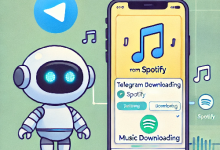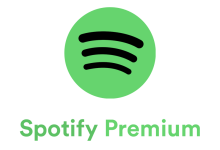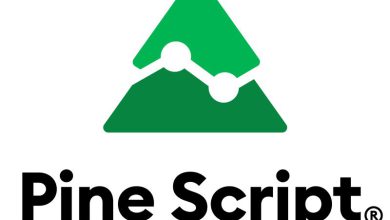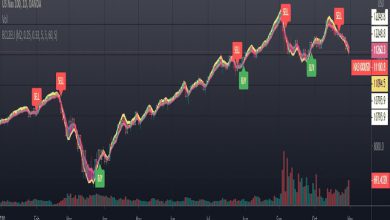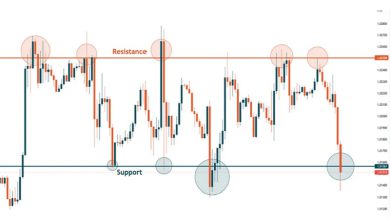V2Ray، که به اختصار “VMess Ray” نامیده می شود، یک نرم افزار پروکسی منبع باز است که با هدف افزایش حریم خصوصی آنلاین و دسترسی به شبکه های خارجی طراحی شده است. این نرم افزار به عنوان یک پل ارتباطی بین دستگاه شما و سرورهای مختلف عمل میکند و در واقع جایگزینی قدرتمند برای پروتکلهای سنتی VPN به شمار میآید. V2Ray با قابلیت های بالا و انعطافپذیری بیشتر، عملکرد بهتری نسبت به پروتکل های قدیمی ارائه میدهد. در این مقاله به آموزش نصب V2ray در سرور شخصی می پردازیم.
اگر ویندوز شما 7 است، مقاله آموزش نصب v2ray روی ویندوز 7 را بخوانید.
لینک های مفید
- بهترین فیلترشکن های ویندوز برای ترید
- خرید وی پی ان آی پی ایران
- خرید اکانت ChatGPT
- خرید وی پی ان برای کامپیوتر
نحوه عملکرد V2Ray
V2Ray از یک معماری کلاینت-سرور بهره میبرد تا ارتباطات امن و خصوصی بین دستگاه شما و اینترنت برقرار کند. در این سیستم، نرمافزار کلاینت V2Ray برای اتصال به یک سرور V2Ray استفاده میشود، در حالی که سرور V2Ray وظیفه رمزگذاری و رمزگشایی ارتباطات بین کلاینت و اینترنت را بر عهده دارد. در ادامه جزئیات بیشتری از نحوه کار هر یک از این بخشها ارائه شده است:
کلاینت V2Ray
کلاینت V2Ray یک نرمافزار است که بر روی دستگاه شما نصب میشود. این نرمافزار به شما امکان میدهد تا به سرور V2Ray متصل شوید و دادهها را بین دستگاه خود و سرور انتقال دهید. برای استفاده از کلاینت V2Ray، باید آن را بر روی دستگاه خود نصب و پیکربندی کنید. بخشی از این پیکربندی شامل وارد کردن آدرس IP یا نام دامنه سرور V2Ray است که به عنوان لینک یا کانفیگ V2Ray شناخته میشود. پس از وارد کردن این اطلاعات، کلاینت به سرور متصل شده و ارتباط را برقرار میکند.
سرور V2Ray
سرور V2Ray نرمافزاری است که بر روی یک سرور اختصاصی یا سرور مجازی (VPS) نصب میشود. این نرمافزار وظیفه دارد تا ارتباطات بین کلاینت و اینترنت را رمزگذاری و رمزگشایی کند. در هنگام پیکربندی سرور V2Ray، باید یک آدرس IP یا نام دامنه برای سرور انتخاب کنید. همچنین میتوانید پروتکلهای مختلف رمزگذاری و رمزگشایی را تنظیم کنید تا امنیت ارتباطات را تضمین نمایید.
خلاصهای از نحوه کار V2Ray:
- کلاینت V2Ray به سرور V2Ray متصل میشود.
- سرور V2Ray دادههای دریافتی از کلاینت را رمزگذاری میکند.
- دادههای رمزگذاری شده از طریق سرور V2Ray به اینترنت ارسال میشود.
- سرور V2Ray دادههای رمزگذاری شده را از اینترنت دریافت کرده و آنها را رمزگشایی میکند.
- دادههای رمزگشایی شده از سرور V2Ray به کلاینت ارسال میشود.
این فرآیند باعث میشود که ارتباط شما با اینترنت از طریق V2Ray امن و خصوصی باقی بماند.
همچنین بخوانید: آموزش تولید محتوا با هوش مصنوعی (گام به گام و جامع)
چگونه یک سرور V2Ray راهاندازی کنیم؟ (نصب V2ray در سرور شخصی)
راهاندازی یک سرور V2Ray ممکن است در ابتدا چالشبرانگیز به نظر برسد، اما با داشتن دانش فنی پایه و پیروی از دستورالعملها، میتوانید به سادگی این کار را انجام دهید. در این راهنما، به شما کمک خواهیم کرد تا یک سرور V2Ray را روی یک سرور مجازی (VPS) با سیستمعامل لینوکس یا ویندوز راهاندازی کنید.
راهاندازی سرور V2Ray در ویندوز
در این بخش، مراحل راهاندازی یک سرور V2Ray روی یک کامپیوتر شخصی با سیستم عامل ویندوز را توضیح خواهیم داد.
1. تهیه یک سرور مجازی (VPS)
اولین قدم برای راهاندازی سرور V2Ray، تهیه یک سرور مجازی (VPS) است. سرور مجازی به شما امکان میدهد تا یک سرور اختصاصی داشته باشید که میتوانید نرمافزارهای مورد نیاز خود را روی آن نصب و اجرا کنید. برای تهیه یک VPS، میتوانید از خدمات شرکتهای معتبری مانند Vultr، DigitalOcean یا Linode استفاده کنید. هنگام انتخاب VPS، چند نکته کلیدی را باید در نظر داشته باشید:
- مکان سرور: مکان جغرافیایی سرور میتواند تأثیر زیادی بر سرعت و عملکرد اتصال شما داشته باشد. نزدیک بودن سرور به مکان جغرافیایی شما معمولاً به کاهش تاخیر و افزایش سرعت کمک میکند.
- مقدار RAM: میزان حافظه RAM مورد نیاز شما به تعداد کاربران و میزان ترافیک مورد انتظارتان بستگی دارد. برای بارگذاری سنگینتر، نیاز به RAM بیشتری خواهید داشت.
- فضای ذخیرهسازی: اندازه دیسک سخت یا فضای ذخیرهسازی نیز باید بر اساس نیازهای شما انتخاب شود. اگر قصد دارید دادههای زیادی را روی سرور ذخیره کنید، به فضای بیشتری نیاز دارید.
- نوع سیستمعامل: شما میتوانید سرور خود را با سیستمعامل لینوکس یا ویندوز راهاندازی کنید. انتخاب سیستمعامل به دانش و تجربه شما و همچنین به نیازهای خاص پروژه بستگی دارد.
2. تهیه کامپیوتر شخصی ویندوز
برای راهاندازی سرور V2Ray روی ویندوز، نیاز به یک کامپیوتر شخصی دارید. این کامپیوتر میتواند یک دستگاه معمولی با ویندوز یا یک سرور ویندوز باشد. اگر قصد دارید این سرور را برای مدت طولانی اجرا کنید، استفاده از یک سرور اختصاصی یا یک کامپیوتر با عملکرد بالا توصیه میشود.
3. دانلود و نصب V2Ray
پس از تهیه کامپیوتر شخصی ویندوز، باید نرمافزار V2Ray را دانلود و نصب کنید. V2Ray یک بسته نرمافزاری است که میتوانید آن را از وبسایت رسمی V2Ray دریافت کنید. مراحل دانلود و نصب به شرح زیر است:
- به وبسایت رسمی V2Ray بروید.
- آخرین نسخه V2Ray را برای ویندوز دانلود کنید.
- فایل دانلود شده را اجرا کنید تا فرآیند نصب آغاز شود.
- دستورالعملهای نصب را دنبال کنید تا نرمافزار به درستی روی سیستم شما نصب شود.
4. ایجاد پیکربندی V2Ray
پس از نصب موفقیتآمیز V2Ray، باید یک پیکربندی مناسب برای سرور خود ایجاد کنید. پیکربندی V2Ray شامل اطلاعات مهمی مانند آدرس IP سرور، پورتهای مورد استفاده و پروتکلهای رمزگذاری است. برای ایجاد یک پیکربندی جدید، میتوانید از روشهای زیر استفاده کنید:
- ایجاد پیکربندی از ابتدا: اگر آشنایی کافی با فایلهای پیکربندی دارید، میتوانید از یک فایل نمونه که همراه با V2Ray نصب میشود استفاده کنید. این فایل را میتوانید در پوشه C:\Program Files\V2Ray پیدا کنید. با ویرایش این فایل، میتوانید تنظیمات اختصاصی خود را وارد کنید.
- استفاده از پیکربندی آماده: در صورتی که ترجیح میدهید از یک پیکربندی آماده استفاده کنید، میتوانید فایلهای پیکربندی V2Ray را از اینترنت دانلود کرده و آنها را به صورت دستی تنظیم کنید. این روش برای کسانی که تجربه کمتری دارند، راحتتر است.
5. فعالسازی پیکربندی V2Ray
پس از ایجاد پیکربندی V2Ray، مرحله بعدی فعالسازی آن است. برای انجام این کار، شما باید از طریق Command Prompt دستورات خاصی را اجرا کنید تا سرور V2Ray شروع به کار کند. ابتدا Command Prompt را باز کنید و دستور زیر را وارد کنید:
v2ray start
این دستور باعث میشود تا V2Ray با استفاده از پیکربندی که ایجاد کردهاید، به صورت فعال شروع به کار کند و ارتباطات شما را از طریق این پیکربندی مدیریت کند.
6. آزمایش سرور V2Ray
اکنون که پیکربندی V2Ray فعال شده است، مهم است که اطمینان حاصل کنید سرور شما به درستی کار میکند. برای این کار، میتوانید از یک کلاینت V2Ray استفاده کنید. کلاینتهای متعددی مانند V2RayNG، V2RayX، و V2RayU برای سیستمهای مختلف در دسترس هستند.
اگر قصد دارید سرور خود را با استفاده از کلاینت V2RayNG آزمایش کنید، مراحل زیر را دنبال کنید:
- دوباره Command Prompt را باز کنید و دستور زیر را برای نصب V2RayNG اجرا کنید:
v2ray-plugin-v2rayng install
- سپس با اجرای دستور زیر، V2RayNG را راهاندازی کنید:
V2rayng
پس از اجرای این دستور، یک پنجره مربوط به V2RayNG باز خواهد شد. در این پنجره، شما میتوانید آدرس IP و پورت سرور V2Ray خود را وارد کنید. اگر همه چیز به درستی تنظیم شده باشد، باید بدون مشکل به سرور V2Ray متصل شوید. این مرحله به شما اطمینان میدهد که پیکربندی و سرور شما به درستی کار میکند و میتوانید از آن برای ارتباطات امن استفاده کنید.
7. اضافه کردن سرور V2Ray به NAT
اگر سرور V2Ray شما در پشت یک NAT (ترجمه آدرس شبکه) قرار دارد، برای دسترسی به آن از خارج از شبکه باید تنظیمات اضافی انجام دهید. NAT به طور خودکار اجازه دسترسی به سرورهای داخلی از خارج از شبکه را نمیدهد، بنابراین باید پورت مورد استفاده توسط V2Ray را به NAT اضافه کنید.
برای انجام این کار:
- اضافه کردن به NAT: به تنظیمات روتر یا فایروال شبکه خود وارد شوید و پورت مربوط به V2Ray (مثلاً پورت 8080 یا 443) را به جدول انتقال پورت (Port Forwarding) اضافه کنید. این کار باعث میشود تا ترافیک ورودی به این پورتها به سرور V2Ray هدایت شود.
- افزودن به فایروال: در فایروال سرور یا روتر، مطمئن شوید که پورتهای مربوط به V2Ray باز هستند و ترافیک ورودی و خروجی به این پورتها مجاز است.
8. تنظیم سرور V2Ray برای راهاندازی خودکار
برای راحتی بیشتر و اطمینان از اینکه سرور V2Ray شما همیشه در دسترس است، میتوانید آن را به گونهای تنظیم کنید که به طور خودکار با بوت شدن ویندوز راهاندازی شود. برای انجام این کار، باید سرور V2Ray را به برنامه Startup ویندوز اضافه کنید. مراحل زیر را دنبال کنید:
- Command Prompt را به عنوان مدیر (Administrator) باز کنید.
- دستور زیر را برای اضافه کردن V2Ray به برنامه Startup وارد کنید:
sc create v2ray binpath= “C:\Program Files\V2Ray\v2ray.exe start” start= auto
با اجرای این دستور، سرور V2Ray به طور خودکار در زمان راهاندازی کامپیوتر شخصی ویندوز شما فعال خواهد شد. این تنظیم به شما اطمینان میدهد که حتی در صورت ریستارت شدن کامپیوتر یا هرگونه قطعی، سرور V2Ray بدون نیاز به دخالت شما دوباره فعال میشود.
9. مدیریت سرور V2Ray
برای مدیریت بهتر سرور V2Ray و نظارت بر عملکرد آن، میتوانید از کنسولهای مدیریت V2Ray استفاده کنید. این کنسولها ابزارهای گرافیکی یا متنی هستند که امکان مدیریت تنظیمات سرور، نظارت بر ترافیک، و انجام دیگر وظایف مدیریتی را به شما میدهند.
چند نمونه از کنسولهای مدیریت V2Ray عبارتند از:
- V2Ray Manager: یک ابزار ساده و کاربرپسند برای مدیریت سرور V2Ray که به شما اجازه میدهد تا تنظیمات سرور را به راحتی ویرایش کنید.
- V2Ray Control Panel: این ابزار پیشرفتهتر بوده و امکانات بیشتری برای نظارت و کنترل ترافیک سرور ارائه میدهد.
با استفاده از یکی از این کنسولها، میتوانید به سادگی تغییرات لازم را در تنظیمات سرور خود اعمال کنید و سرور V2Ray خود را به صورت حرفهای مدیریت کنید. همچنین میتوانید لاگها و اطلاعات مربوط به ترافیک را مشاهده کرده و از وضعیت سرور خود مطلع شوید.
جهت خرید کانفیگ v2ray میتوانید با ای دی تلگرام @radkonvpn ارتباط برقرار کنید .
راهاندازی سرور V2Ray در لینوکس
راهاندازی سرور V2Ray در سیستمعامل لینوکس یک فرآیند نسبتاً ساده است، اما نیاز به برخی دانشهای فنی دارد. در ادامه، مراحل کامل برای انجام این کار شرح داده شده است.
1. اجاره سرور مجازی (VPS)
همانطور که در روشهای قبلی نیز ذکر شد، اولین قدم برای راهاندازی یک سرور V2Ray، تهیه یک سرور مجازی یا VPS است. این سرور به شما اجازه میدهد که نرمافزارهای مختلف، از جمله V2Ray، را نصب و اجرا کنید. شرکتهای مختلفی وجود دارند که خدمات VPS ارائه میدهند؛ مانند Vultr، DigitalOcean، Linode و بسیاری دیگر.
هنگام انتخاب یک VPS، به موارد زیر دقت کنید:
- موقعیت جغرافیایی سرور: موقعیت جغرافیایی سرور تأثیر زیادی بر روی سرعت و کیفیت اتصال شما خواهد داشت. بنابراین سعی کنید سروری را انتخاب کنید که نزدیک به محل استفاده شما یا کاربران شما باشد.
- مقدار رم (RAM): مقدار رم مورد نیاز شما بسته به میزان ترافیکی که انتظار دارید، متفاوت خواهد بود. برای ترافیک سبک، معمولاً 1 تا 2 گیگابایت رم کافی است.
- فضای ذخیرهسازی: فضای ذخیرهسازی سرور نیز بستگی به نیازهای شما دارد. اگر نیاز به ذخیره فایلهای بزرگ دارید، باید سروری با فضای بیشتر انتخاب کنید.
- سیستم عامل: شما میتوانید سرور خود را با هر توزیع لینوکس که میخواهید راهاندازی کنید. توزیعهایی مانند Ubuntu، Debian، یا CentOS از محبوبترین گزینهها هستند.
2. نصب سیستمعامل لینوکس
پس از تهیه VPS، قدم بعدی نصب یک توزیع لینوکس روی سرور است. اغلب ارائه دهندگان VPS این امکان را به شما میدهند که هنگام تهیه سرور، توزیع مورد نظر خود را انتخاب کنید. برای مثال، میتوانید Ubuntu، Debian، یا CentOS را انتخاب کنید. اگرچه فرآیند نصب هر کدام از این توزیعها کمی متفاوت است، اما به طور کلی نصب سیستمعامل لینوکس به صورت خودکار انجام میشود و شما فقط باید دستورالعملهای ساده ارائهشده توسط ارائهدهنده VPS خود را دنبال کنید.
3. نصب V2Ray
پس از نصب موفقیت آمیز سیستمعامل، نوبت به نصب V2Ray میرسد. V2Ray یک بسته نرمافزاری است که میتوانید به راحتی از طریق مدیر بسته توزیع لینوکس خود نصب کنید. مراحل نصب بسته به توزیع لینوکسی که استفاده میکنید، متفاوت خواهد بود:
- در Ubuntu: برای نصب V2Ray در Ubuntu، دستورات زیر را اجرا کنید:
sudo apt update
sudo apt install v2ray
- در Debian: اگر از Debian استفاده میکنید، دستورات زیر را وارد کنید:
sudo apt-get update
sudo apt-get install v2ray
- در CentOS: برای نصب V2Ray در CentOS، از دستورات زیر استفاده کنید:
sudo yum update
sudo yum install v2ray
این دستورات باعث میشود که بستههای مورد نیاز دانلود و نصب شوند و V2Ray روی سیستم شما راهاندازی شود.
4. ایجاد پیکربندی V2Ray
پس از نصب V2Ray، باید یک پیکربندی برای آن ایجاد کنید. پیکربندی V2Ray شامل اطلاعات مهمی از جمله آدرس IP سرور، پورتهای استفادهشده، و پروتکلهای رمزگذاری است. شما میتوانید یک پیکربندی جدید ایجاد کنید یا از یک فایل پیکربندی موجود استفاده کنید.
- ایجاد پیکربندی جدید: برای ایجاد یک پیکربندی از ابتدا، میتوانید از فایل پیکربندی نمونه که همراه با نصب V2Ray ارائه میشود، استفاده کنید. این فایل معمولاً در مسیر
/etc/v2ray/config.jsonقرار دارد. شما میتوانید این فایل را با استفاده از یک ویرایشگر متنی مانندnanoیاvimباز کنید و اطلاعات سرور خود را در آن وارد کنید. sudo nano /etc/v2ray/config.json - استفاده از پیکربندی موجود: اگر نمیخواهید از ابتدا پیکربندی کنید، میتوانید یک فایل پیکربندی V2Ray را از اینترنت دانلود کنید و آن را به مسیر مربوطه کپی کنید. این روش میتواند راهحل سریعتری برای راهاندازی باشد.
5. فعال سازی پیکربندی V2Ray
پس از ایجاد و ذخیره پیکربندی V2Ray، نوبت به فعالسازی آن میرسد. برای انجام این کار، کافی است دستور زیر را در ترمینال وارد کنید:
sudo v2ray start
این دستور باعث میشود که V2Ray با استفاده از پیکربندی شما شروع به کار کند و ارتباطات شما را از طریق این سرور مدیریت کند.
6. آزمایش سرور V2Ray
اکنون که پیکربندی V2Ray فعال شده است، مهم است که از صحت عملکرد سرور اطمینان حاصل کنید. برای این کار، میتوانید از یک کلاینت V2Ray استفاده کنید. کلاینتهای متعددی برای این منظور در دسترس هستند که برخی از آنها عبارتند از V2RayNG، V2RayX، و V2RayU.
- نصب و استفاده از V2RayNG: برای آزمایش سرور خود با استفاده از V2RayNG، ابتدا این کلاینت را نصب کنید. برای نصب در Ubuntu، میتوانید دستور زیر را اجرا کنید:
sudo apt install v2ray-plugin-v2rayng
- سپس، با اجرای دستور زیر V2RayNG را راه اندازی کنید:
v2rayng
در پنجرهای که باز میشود، اطلاعات مربوط به سرور V2Ray خود، مانند آدرس IP و پورت را وارد کنید. اگر همه چیز به درستی تنظیم شده باشد، باید بدون مشکل به سرور متصل شوید.
7. اضافه کردن سرور V2Ray به فایروال و تنظیمات استارتآپ
- افزودن سرور V2Ray به NAT یا فایروال
اگر سرور V2Ray شما در پشت یک فایروال قرار دارد، برای دسترسی به سرور از خارج از شبکه محلی، باید تنظیماتی را در فایروال یا NAT انجام دهید. فایروالها به منظور حفاظت از شبکه و کنترل دسترسیها به کار میروند و به طور پیشفرض ممکن است ترافیک ورودی به سرور شما را مسدود کنند.
برای این که سرور V2Ray بتواند با دستگاههای خارجی ارتباط برقرار کند، باید پورتهای مورد استفاده توسط V2Ray را در فایروال باز کنید. این کار به ترافیک اجازه میدهد تا از خارج به سرور شما دسترسی پیدا کند و ارتباطات به درستی برقرار شوند.
به طور معمول، برای افزودن سرور V2Ray به فایروال:
- ابتدا باید از پورتهای مورد استفاده V2Ray اطلاع داشته باشید. این اطلاعات معمولاً در فایل پیکربندی V2Ray (مثل
config.json) ذخیره میشوند. - سپس، وارد تنظیمات فایروال خود شوید و قوانین مربوط به باز کردن پورتها را اضافه کنید. برای مثال، اگر از
ufw(Uncomplicated Firewall) در Ubuntu استفاده میکنید، میتوانید با دستورات زیر پورت مورد نظر را باز کنید:sudo ufw allow 8080/tcp
sudo ufw allow 8080/udp
sudo ufw reload
در اینجا
8080پورت استفادهشده توسط V2Ray است. شما باید پورت های مناسب با تنظیمات خود را وارد کنید. - اگر سرور شما پشت NAT قرار دارد، باید تنظیمات NAT را انجام دهید تا ترافیک ورودی از طریق پورت مورد نظر به سرور شما هدایت شود. این کار معمولاً در روتر یا دستگاههای شبکهای انجام میشود که NAT را مدیریت میکنند.
- افزودن سرور V2Ray به استارتآپ سیستمعامل
برای اینکه سرور V2Ray به طور خودکار هر بار که سیستم لینوکس شما بوت میشود، اجرا شود، باید آن را به سرویسهای استارتآپ سیستم عامل اضافه کنید. این کار به شما اطمینان میدهد که پس از هر بار راهاندازی یا ریاستارت سرور، V2Ray به طور خودکار شروع به کار کند و نیاز به اجرای دستی آن نباشد.
در سیستمعاملهای مدرن لینوکس که از systemd برای مدیریت سرویسها استفاده میکنند، این کار به سادگی با اجرای یک دستور انجام میشود:
- ابتدا، از نصب و فعال بودن سرویس V2Ray اطمینان حاصل کنید.
- سپس، برای اضافه کردن V2Ray به استارتآپ سیستم، دستور زیر را در ترمینال وارد کنید:
sudo systemctl enable v2ray
این دستور به سیستمعامل میگوید که سرویس V2Ray باید به لیست سرویسهایی که هنگام بوت سیستم به طور خودکار اجرا میشوند، اضافه شود.
- حالا، هر بار که سیستم شما بوت میشود، سرویس V2Ray به طور خودکار شروع به کار میکند و شما نیازی به اجرای دستی آن نخواهید داشت.
سخن پایانی